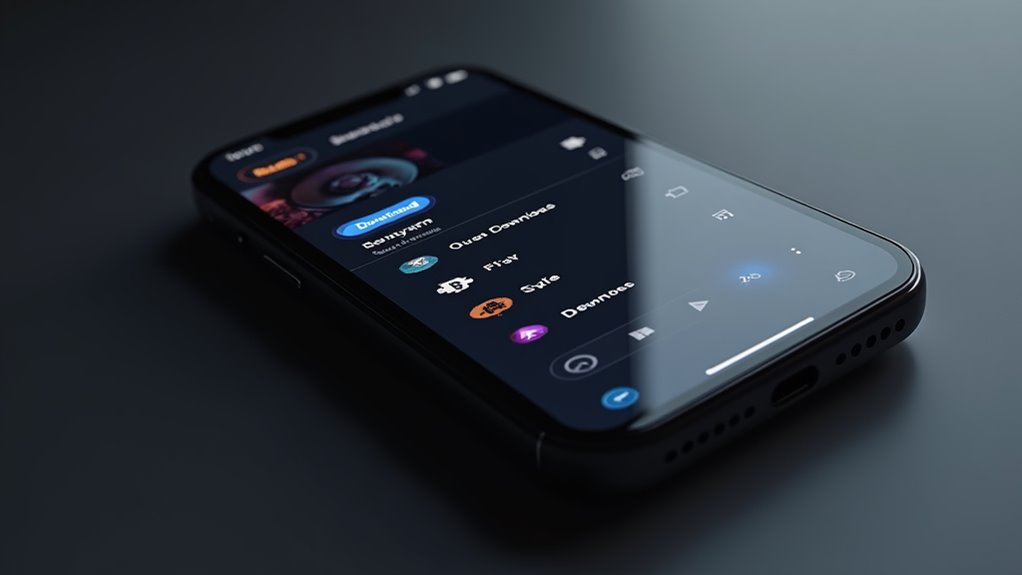Pobieranie muzyki na iPhone'a, choć proste, wymaga kilku kroków, aby zapewnić płynne odtwarzanie i dostęp offline. Dzięki aktywnej subskrypcji Apple Music użytkownicy mogą łatwo dodawać utwory, albumy lub playlisty do swojej biblioteki i pobierać je do słuchania offline. Ustawienia takie jak Synchronizacja biblioteki i Automatyczne pobieranie odgrywają kluczową rolę w efektywnym zarządzaniu muzyką. Ciekawi Cię, jakie dokładnie kroki należy podjąć, aby zmaksymalizować swoje muzyczne doświadczenie na iPhone'ie? Czeka na ciebie świat muzycznej wygody do odkrycia.
Kluczowe informacje
- Upewnij się, że masz subskrypcję Apple Music i włącz synchronizację biblioteki w ustawieniach, aby pobierać muzykę.
- Skorzystaj z aplikacji Apple Music, aby znaleźć i dodać do swojej biblioteki wybrane utwory lub albumy.
- Stuknij ikonę pobierania obok utworów, aby zapisać je do odsłuchu offline.
- Włącz automatyczne pobieranie w ustawieniach, aby automatycznie zapisywać nowe dodatki do biblioteki.
- Rozważ także inne aplikacje, takie jak Spotify, które oferują opcje pobierania, wymagające subskrypcji premium.
Dodaj muzykę z Apple Music do swojej biblioteki
Odblokuj świat muzyki na swoim iPhonie, dodając utwory z Apple Music do swojej biblioteki, co jest prostym, ale satysfakcjonującym procesem. Korzystając z aplikacji, użytkownicy mogą zacząć od otwarcia aplikacji Muzyka i wybrania pożądanego utworu, albumu lub playlisty. Dzięki akcji dotknij i przytrzymaj, a następnie wybierz "Dodaj do Biblioteki", mogą płynnie integrować muzykę ze swoją kolekcją. Dla tych, którzy odkrywają albumy lub playlisty, przycisk "Dodaj" pozwala na łatwe włączenie całych kolekcji, podczas gdy "+" obok pojedynczych utworów dodaje konkretne piosenki. Ekran Teraz odtwarzane oferuje również ikonę "Więcej opcji" do szybkiego dodawania. Synchronizacja jest automatyczna między urządzeniami podłączonymi do tego samego konta Apple, pod warunkiem, że Synchronizuj bibliotekę jest włączone. Aktywna subskrypcja zapewnia pełny dostęp do katalogu Apple Music dla pobierania muzyki.
Pobierz muzykę z Apple Music na swój iPhone
Pobieranie muzyki z Apple Music na iPhone'a to prosty proces, który przenosi ulubione utwory bezpośrednio do Twoich rąk, gotowe do słuchania offline. Zacznij od upewnienia się, że posiadasz aktywną subskrypcję Apple Music i że Biblioteka Synchronizacji jest włączona w Ustawieniach > Aplikacje > Muzyka. Otwórz aplikację Apple Music na swoim iPhone'ie, wyszukaj piosenkę, album lub playlistę, którą chcesz pobrać, i skorzystaj z instrukcji, aby dotknąć i przytrzymać element. Ta czynność pozwala wybrać "Dodaj do biblioteki". Po dodaniu wystarczy dotknąć ikony pobierania, aby zapisać ją offline. Dla większej wygody, włącz "Automatyczne pobieranie" w Ustawieniach > Aplikacje > Muzyka, co zapewni automatyczne pobieranie nowych dodatków do Twojej biblioteki. Ciesz się płynnym dostępem do swojej muzyki w każdym miejscu i o każdej porze.
Usuń muzykę ze swojej biblioteki
Zarządzanie biblioteką muzyczną na iPhonie może być bardzo proste, zwłaszcza jeśli chodzi o usuwanie niechcianych utworów lub albumów. Użytkownicy mogą łatwo usunąć muzykę, otwierając aplikację Muzyka, a następnie dotykając i przytrzymując utwór, album, playlistę lub teledysk, który chcą usunąć. Wybranie opcji "Usuń z biblioteki" zapewnia trwałe usunięcie z biblioteki. Dla tych, którzy wolą zachować muzykę w bibliotece, ale zwolnić miejsce, dostępna jest opcja "Usuń pobrane". Ważne jest, aby pamiętać, że usunięcie muzyki z iPhone'a nie wpływa na bibliotekę na innych urządzeniach z włączoną funkcją "Synchronizuj bibliotekę". Ta funkcja może być szczególnie przydatna do utrzymania porządku w kolekcji na wielu urządzeniach Apple, zapewniając wolne od bałaganu doświadczenie.
Zarządzaj przestrzenią dyskową
Efektywne zarządzanie przestrzenią na iPhone jest kluczowe dla utrzymania optymalnej wydajności urządzenia i zapewnienia, że zawsze jest miejsce na nowe treści. Aby skutecznie zarządzać pamięcią, użytkownicy mogą usuwać niepotrzebne pliki muzyczne. Poprzez dotknięcie i przytrzymanie elementu w aplikacji Muzyka, można łatwo wybrać Usuń i dotknąć Usuń pobrane, aby zwolnić miejsce. Włączenie funkcji Optymalizacja przechowywania w Ustawienia > Aplikacje > Muzyka pomaga poprzez automatyczne usuwanie rzadko odtwarzanych utworów. Ponadto użytkownicy mogą przejść do Ustawienia > Aplikacje > Muzyka > Pobrana muzyka, aby przeglądać i edytować konkretne utwory. Wyłączenie Synchronizacji biblioteki w tym samym obszarze ustawień pozwala na usunięcie wszystkich utworów Apple Music z urządzenia bez wpływu na inne urządzenia. Regularne przeglądanie i usuwanie niepotrzebnej muzyki zapobiega problemom z pamięcią.
Wybierz opcje danych komórkowych dla Muzyki
Jeśli chodzi o przesyłanie strumieniowe muzyki na iPhone'ie, wybór odpowiednich opcji danych komórkowych może znacznie wpłynąć na zarówno doświadczenie użytkownika, jak i zużycie danych. Użytkownicy mogą włączyć dane komórkowe dla aplikacji Muzyka, przechodząc do Ustawienia > Aplikacje > Muzyka i włączając opcję Dane komórkowe. To ustawienie pozwala na przesyłanie strumieniowe i pobieranie przez sieci komórkowe. Dostosowanie opcji "Pobieranie przez komórkowe" pozwala użytkownikom kontrolować zużycie danych, włączając lub wyłączając ją w razie potrzeby. Opcje dźwięku wysokiej jakości, takie jak Lossless, zużywają więcej danych, dlatego powinny być używane ostrożnie na ograniczonych planach. Aby zmniejszyć koszty danych, zaleca się łączenie z Wi-Fi podczas pobierania. Zakupiona muzyka pozostaje dostępna offline, niezależnie od tych ustawień.
| Ustawienie | Lokalizacja | Wpływ na użytkowanie |
|---|---|---|
| Dane komórkowe | Ustawienia > Aplikacje > Muzyka | Pozwala na przesyłanie strumieniowe |
| Pobieranie przez komórkowe | Ustawienia > Aplikacje > Muzyka | Kontroluje dane pobierania |
| Dźwięk wysokiej jakości | Aplikacja Muzyka | Zwiększa zużycie danych |
| Dostęp offline | Zakupiona muzyka | Nie wymaga danych |
Pobierz muzykę na iPhone z komputera
Przenoszenie muzyki z komputera na iPhone'a może tchnąć nowe życie w osobiste listy odtwarzania, oferując płynny sposób cieszenia się ulubionymi utworami w podróży. Aby to osiągnąć, można wykorzystać iTunes, podłączając iPhone'a za pomocą USB, wybierając go w iTunes i przeciągając pliki muzyczne z biblioteki do zakładki iPhone'a. Upewnienie się, że iPhone jest ustawiony na "Ręczne zarządzanie muzyką" umożliwia selektywny transfer utworów bez zastępowania istniejących ścieżek. Dla tych, którzy korzystają z macOS Catalina lub nowszych, Finder służy jako alternatywa, postępując według podobnych kroków. Dodatkowo, oprogramowanie do transferu iOS takie jak EaseUS MobiMover oferuje bezpośrednie transfery, zarówno bezprzewodowo, jak i przez USB, całkowicie omijając iTunes. Zgodność wersji oprogramowania i wspólna sieć Wi-Fi są niezbędne dla metod bezprzewodowych.
Pobierz muzykę bezpośrednio na iPhone'a
Cieszenie się muzyką w podróży jest priorytetem dla wielu osób, a pobieranie jej bezpośrednio na iPhone'a może być zarówno wygodne, jak i proste. Korzystając z aplikacji Apple Music, użytkownicy mogą łatwo dodawać utwory, albumy lub playlisty do swojej biblioteki, przytrzymując wybrany element, wybierając "Dodaj do biblioteki", a następnie stukając ikonę pobierania w celu uzyskania dostępu offline. Wymagana jest subskrypcja Apple Music oraz włączenie opcji Biblioteka synchronizowana w ustawieniach. Alternatywnie, Spotify oferuje podobną funkcję dla subskrybentów premium, pozwalając im przełączać przełącznik pobierania dla wybranych utworów lub playlist. Dodatkowo, aplikacja iTunes Store umożliwia zakup muzyki bezpośrednio; użytkownicy wyszukują utwory, potwierdzają zakupy za pomocą Touch ID lub Apple ID i pobierają je do słuchania offline.
Zapisywanie muzyki do plików na iPhone'ie
Dla tych, którzy szukają alternatywnej metody cieszenia się muzyką offline bez polegania wyłącznie na usługach strumieniowania lub iTunes Store, aplikacja Pliki na iPhone'ie oferuje wszechstronną opcję. Użytkownicy mogą pobierać kompatybilne pliki audio, takie jak MP3 lub AAC, bezpośrednio z witryn internetowych. Po pobraniu utwory te można znaleźć w folderze Pobrane w aplikacji Pliki.
Aby poprawić organizację i dostępność, użytkownicy mogą wybrać plik muzyczny i wybrać opcję Udostępnij, aby "Zapisz do plików", przenosząc go do preferowanego folderu. Umożliwia to łatwe odnalezienie i odtwarzanie muzyki za pomocą wbudowanego odtwarzacza audio aplikacji.
- Sprawdź, czy pobrana muzyka jest w formatach obsługiwanych, takich jak MP3 lub AAC, do odtwarzania.
- Użyj opcji Udostępnij dla lepszej organizacji plików.
- Uzyskuj dostęp do muzyki offline za pomocą aplikacji Pliki.
Często Zadawane Pytania
Jak pobrać muzykę bezpośrednio na mojego iPhone'a?
Osoba chce pobrać muzykę bezpośrednio na swojego iPhone'a. Zaleca się korzystanie z Apple Music, Spotify, iTunes Store lub aplikacji Documents, z których każda oferuje różne metody pozyskiwania i odtwarzania muzyki offline na urządzeniu.
Jak pobrać piosenki na iPhone za darmo?
Aby pobrać piosenki na iPhone za darmo, warto rozważyć użycie aplikacji takich jak Documents, odwiedzanie darmowych stron z MP3, korzystanie z konwerterów online dla YouTube, eksplorację bezpłatnych okresów próbnych serwisów streamingowych lub korzystanie z platform do udostępniania plików.
Jak mogę pobrać muzykę na mój iPhone bez użycia iTunes?
Bez polegania na iTunes, można pobrać muzykę na iPhone'a, korzystając z usług strumieniowych, takich jak Apple Music lub Spotify, aplikacji firm trzecich, takich jak Documents lub Total Files, lub poprzez bezprzewodowe przesyłanie plików z komputera.
Czy istnieje darmowa aplikacja do pobierania muzyki na iPhone'a?
Obecne pytanie dotyczy dostępności darmowych aplikacji do pobierania muzyki na iPhone'a. Chociaż oficjalne opcje są ograniczone, platformy takie jak SoundCloud i Bandcamp oferują legalne pobrania. Użytkownicy powinni zachować ostrożność wobec aplikacji firm trzecich, które mogą naruszać prawa autorskie.